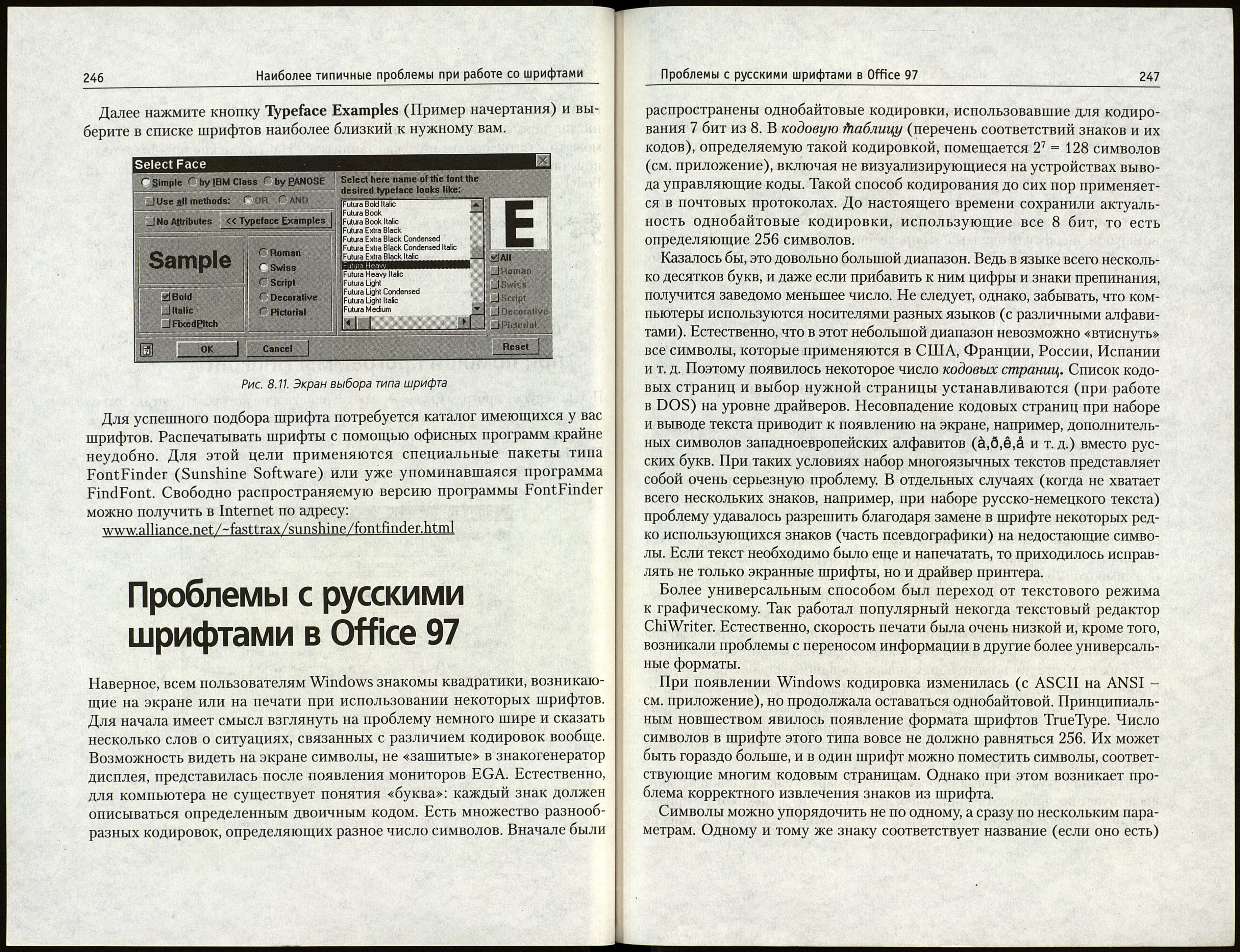244 Наиболее типичные проблемы при работе со шрифтами
абджклсцщ
абджклсцщ
абджклсцщ
абджклсцщ
абджклсцщ
абджклсцщ
абджксл цщ
Рис. 8.9. Серифные контрастные шрифты, начертание нормальное (сверху вниз): Times New
Roman, Minion Cyr, Antiqua, Academy, Lazurski, Petersburg, Garamond
По форме буквы «л» сразу выделяются Academy, Lazurski и Garamond.
Их можно различить между собой по строению буквы «д», форме нижнего
выносного элемента букв «ц» и «щ», а также верхней части букв «ж» и «к».
Из оставшейся группы выделяется Antiqua (формой букв «ж» и «к»). Для
Minion характерна сглаженная форма концевых элементов букв «л» и «ж».
Times New Roman отличается формой верхнего элемента буквы «б» и ниж¬
них концевых элементов буквы «ж».
К сожалению, в имеющемся исходном тексте может не встретиться наи¬
более удобных для сравнения шрифтов букв. На самом деле различаются
практически все буквы, поэтому придется, вооружившись лупой, поискать
другие отличительные признаки среди имеющихся букв. На заключитель¬
ном этапе сделайте пробную распечатку исходного текста.
Завершая работу, можно обратиться за помощью к любой программе ав¬
томатического поиска шрифтов. Допустим, вы примерно подобрали
Подбор шрифта по образцу 245
гарнитуру, но не совсем уверены в правильности выбора. При этом, кроме
инсталлированных шрифтов, у вас есть еще несколько коллекций, где
может оказаться более похожая гарнитура. Найти схожие шрифты среди
неустановленных поможет программа типа FindFont (часть пакета
FontLab).
Hu в коем случае нельзя инсталлировать неограниченное количество
шрифтов. Как только их количество приблизится к тысяче, Windows 95
необратимо перестанет работать (это особенность системного реест¬
ра, где под список шрифтов выделено ограниченное место).
Автоматический поиск шрифтов на диске
при помощи программы FindFont
После запуска программы выберите устройство, на котором будет произво¬
диться поиск, тип шрифта (TrueType), включите опцию Find Face (Поиск
начертания), нажав квадратную кнопку, расположенную слева от кнопки
Find Face. По умолчанию эта опция отключена. Затем нажмите кнопку Find
Face, и на экране появится окно Select Face (Выбор начертания) (рис. 8.10).
Find Font
♦ІміЫЬльдеж,
ш*
Current fìlr;
с: [cccccccccccj
_^
T¡ Font jTypel
=4 Type: -g, vjTlueType
J Ffint Lab
R"d Face | v|£ase
С Create ìiew List
===¡1 <~ Add Matched to List
a.
Close
Find
Load
Options
а>м я>а| щ
m
i)
F^X
ііѵ:>:.:.;/.-/.-/л-л-,;.-.-л-л-л.,-,лѵ,і
BBS
Press Flight Button to get Help.
Рис. 8.10. Рабочий экран программы FindFont